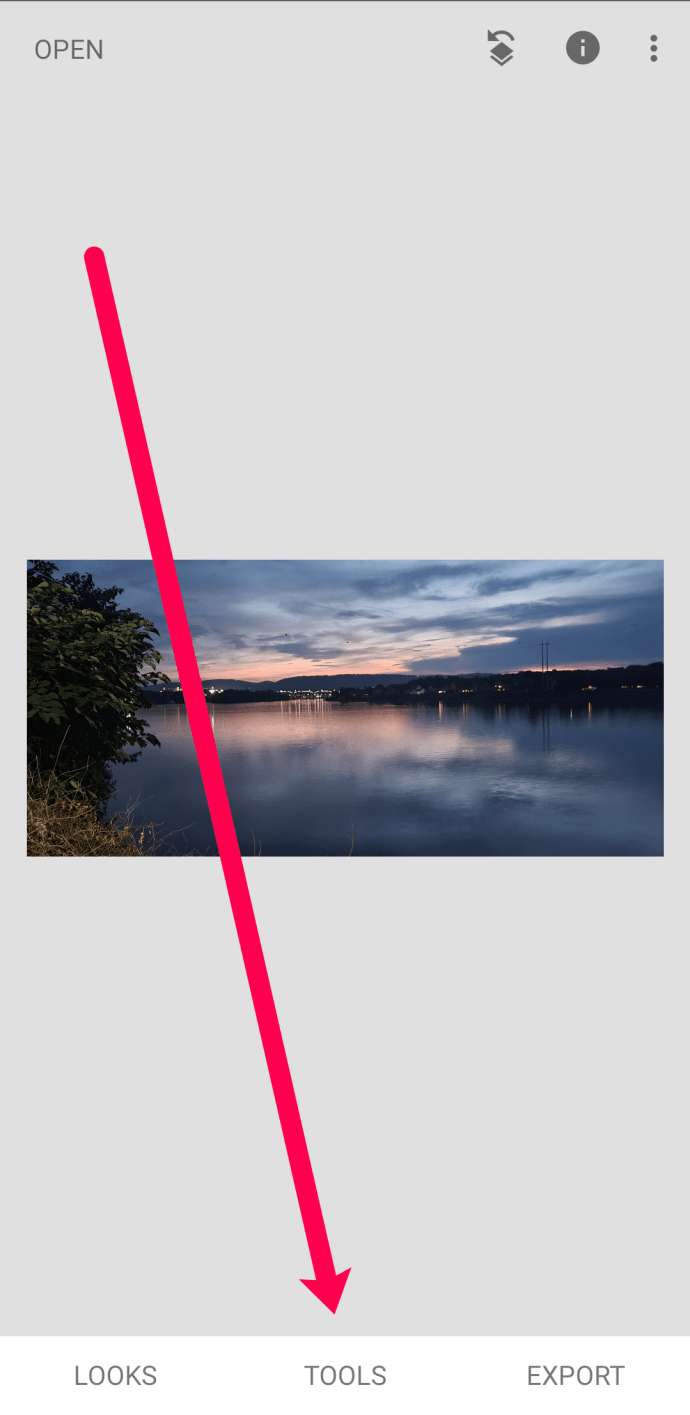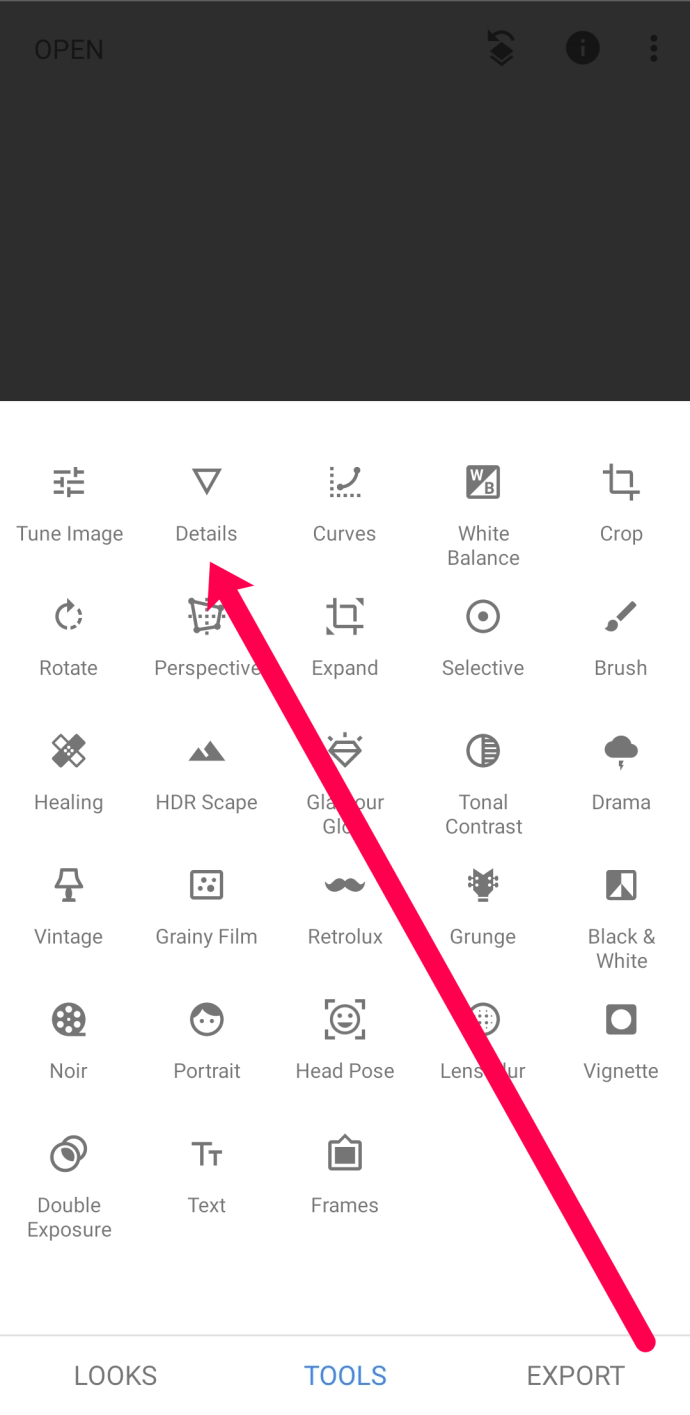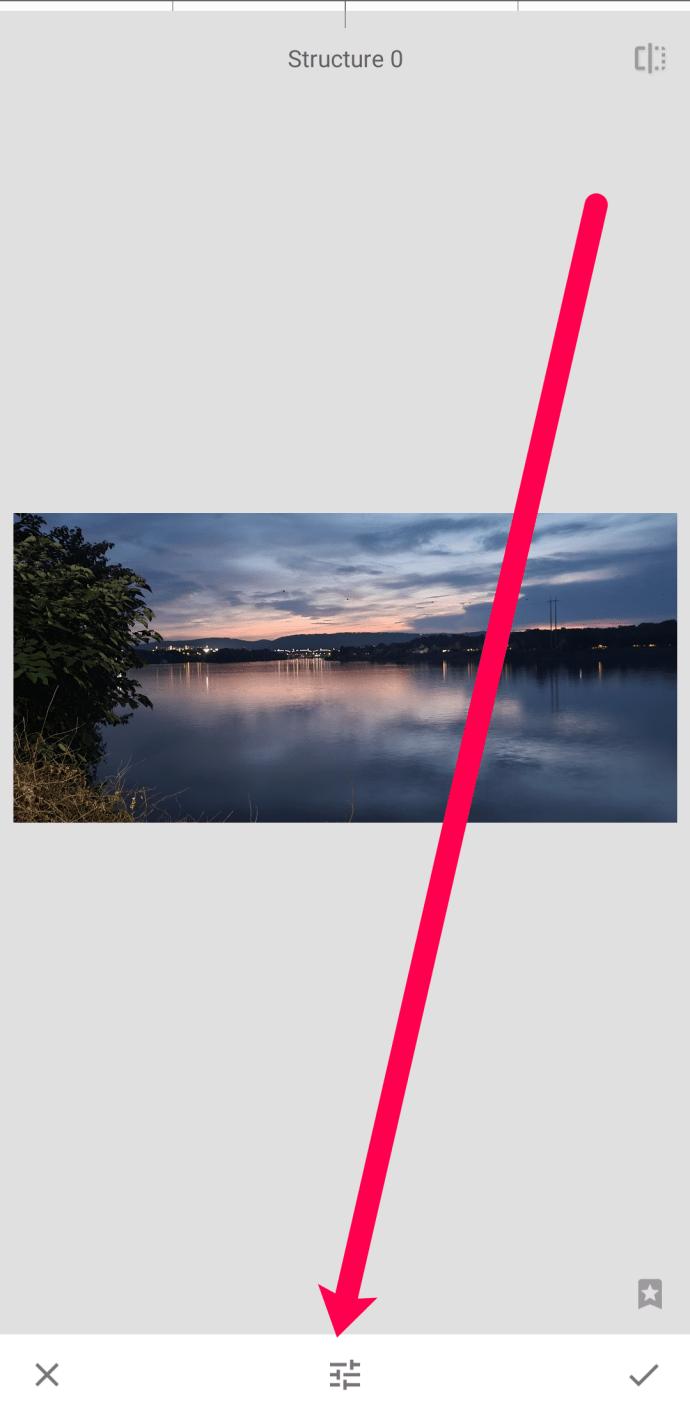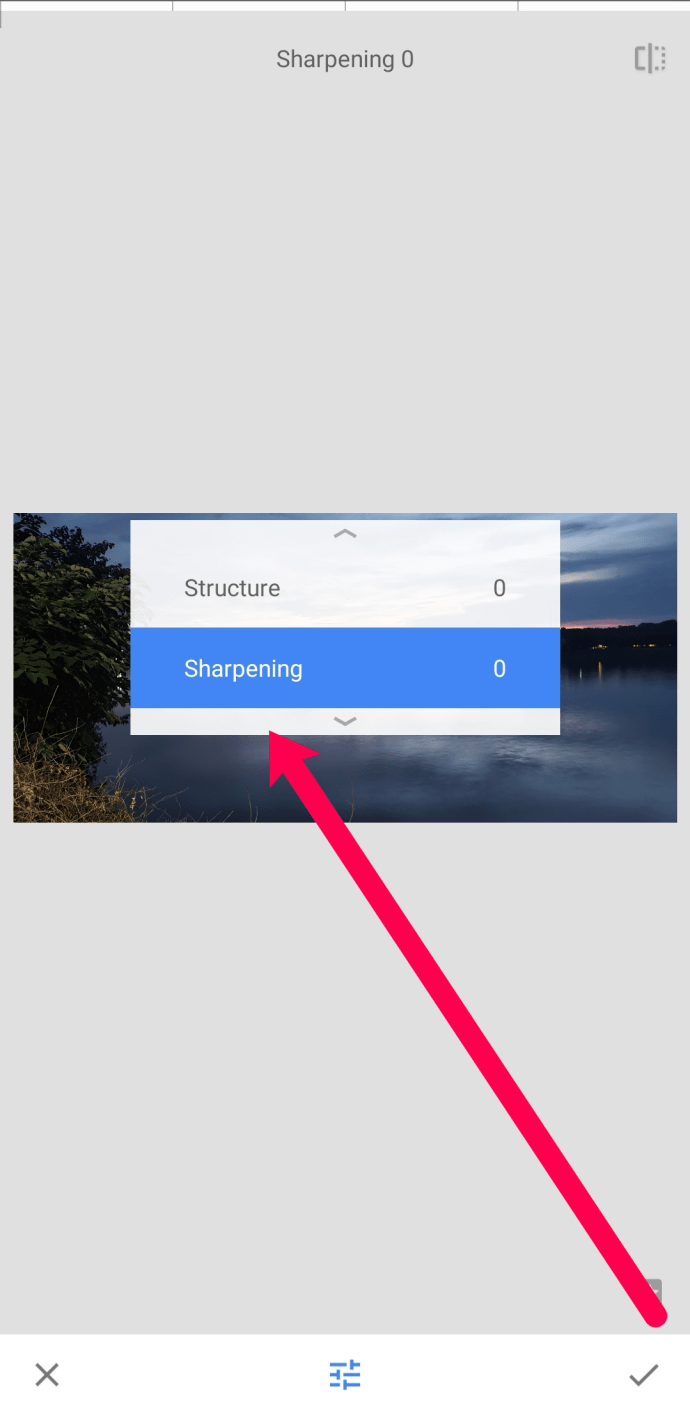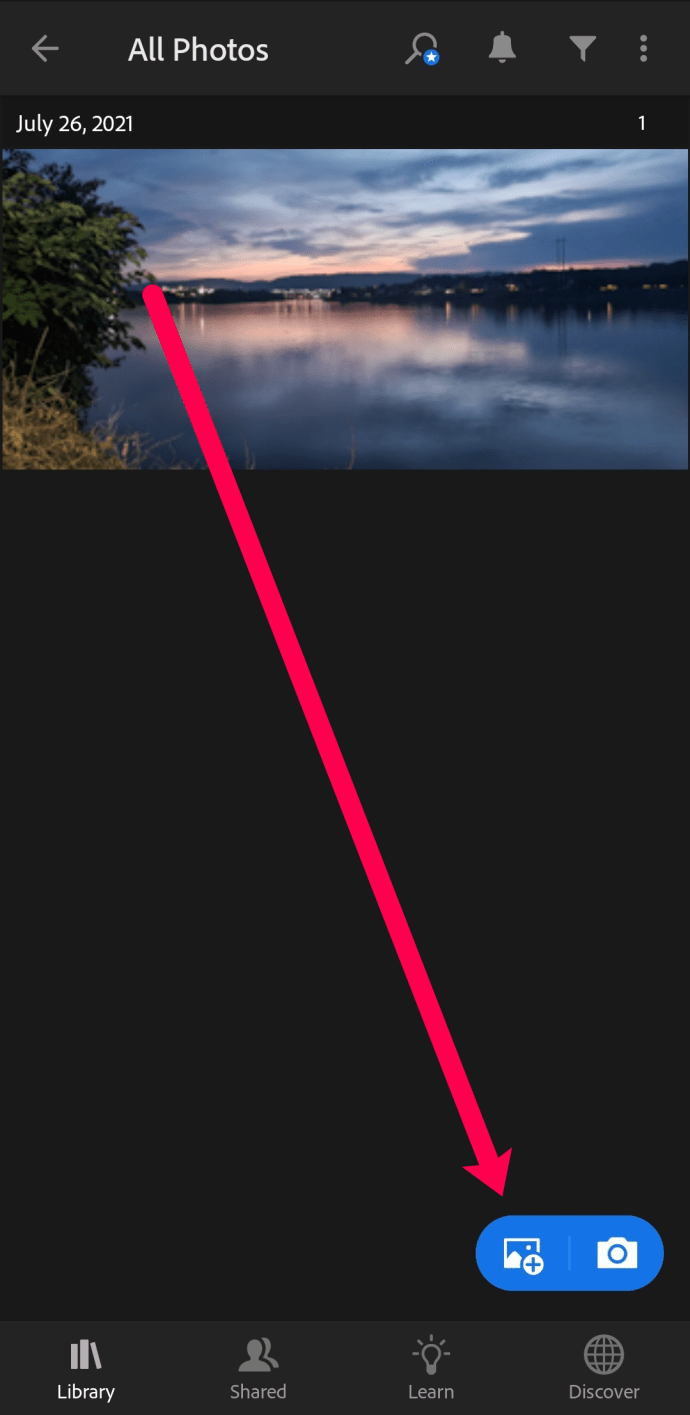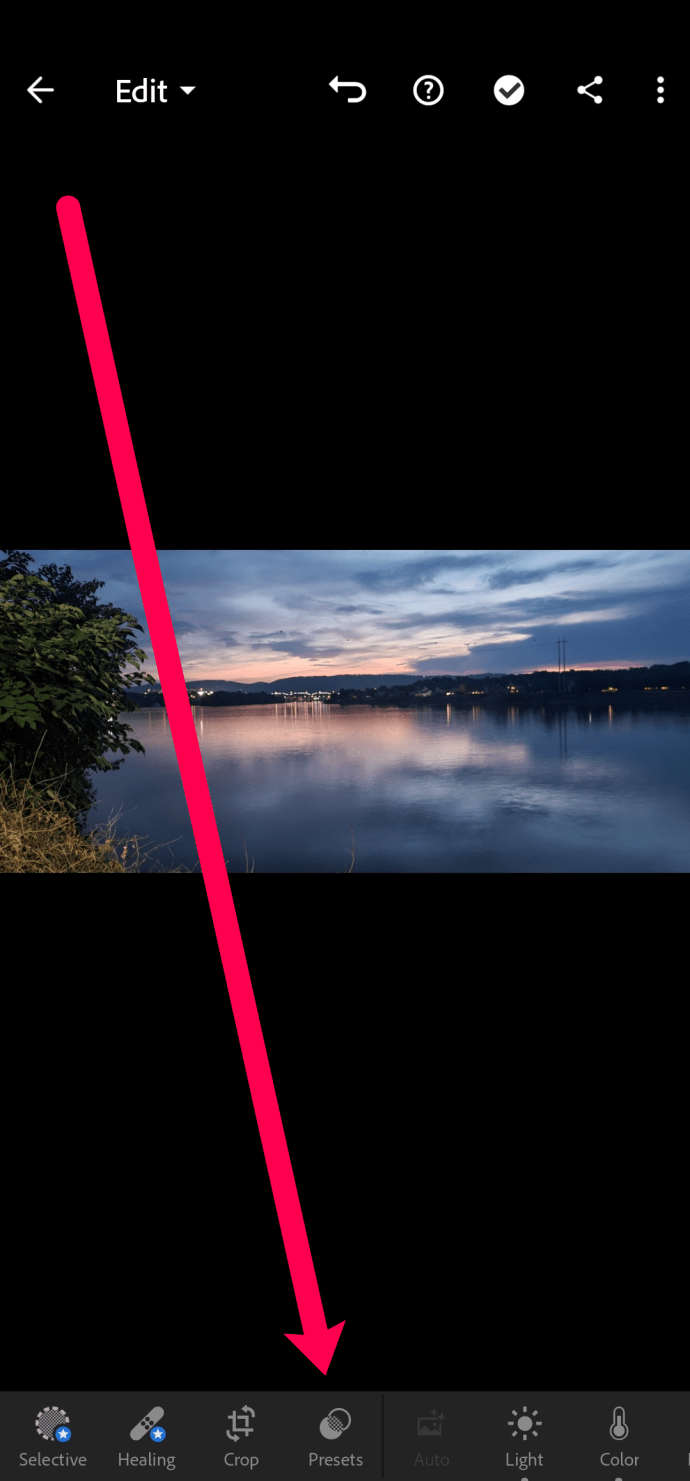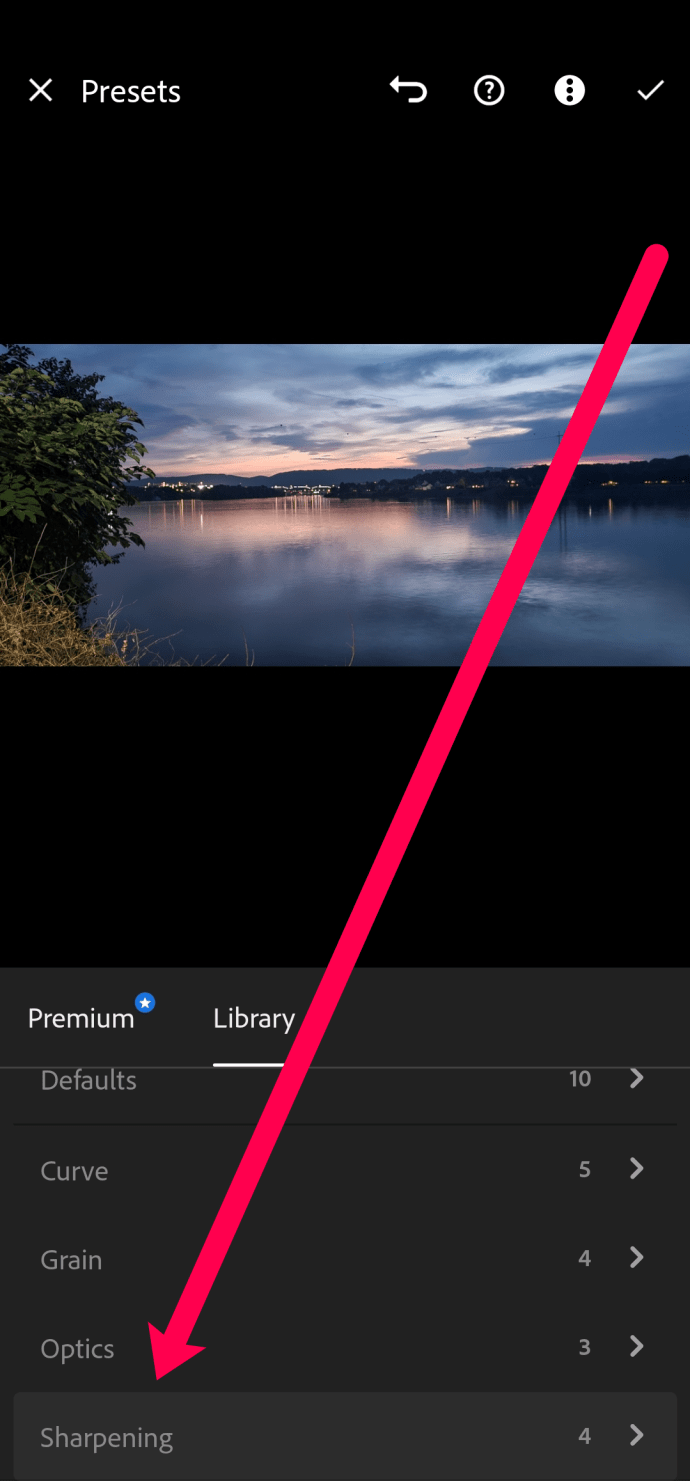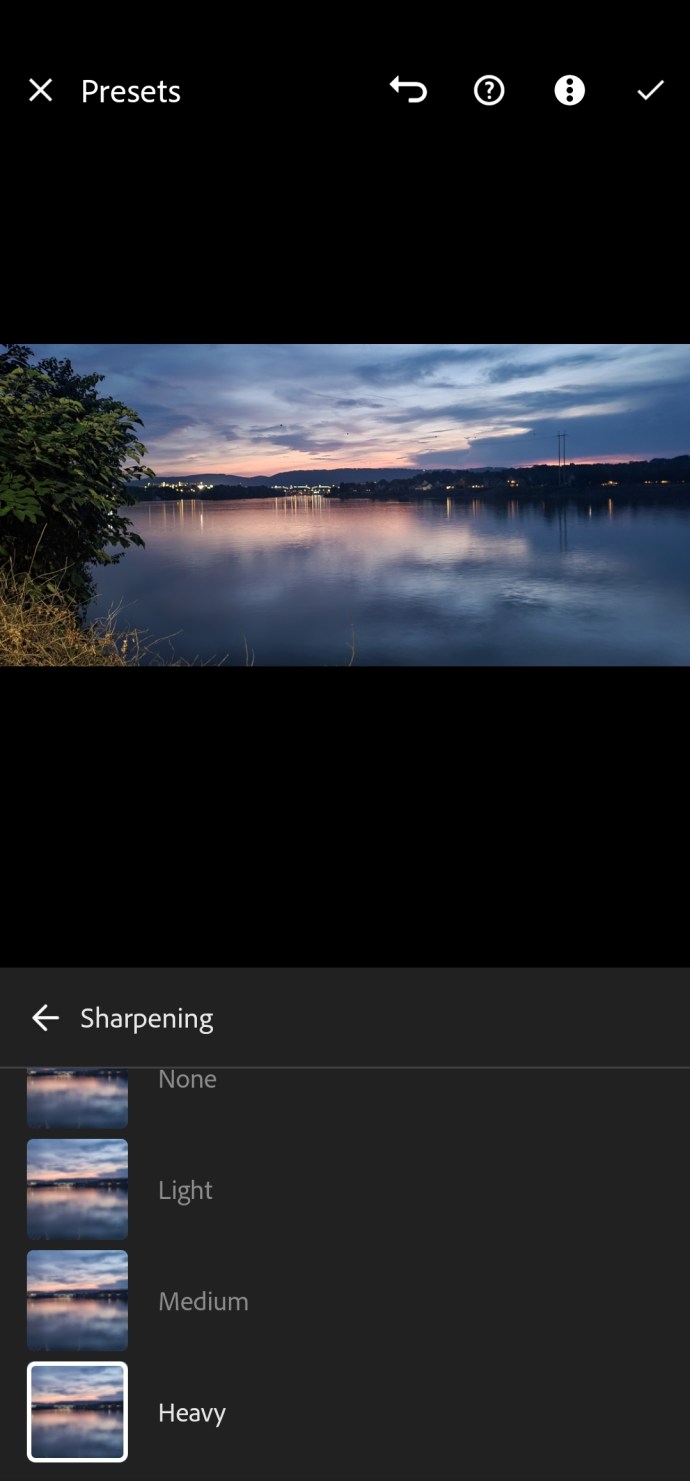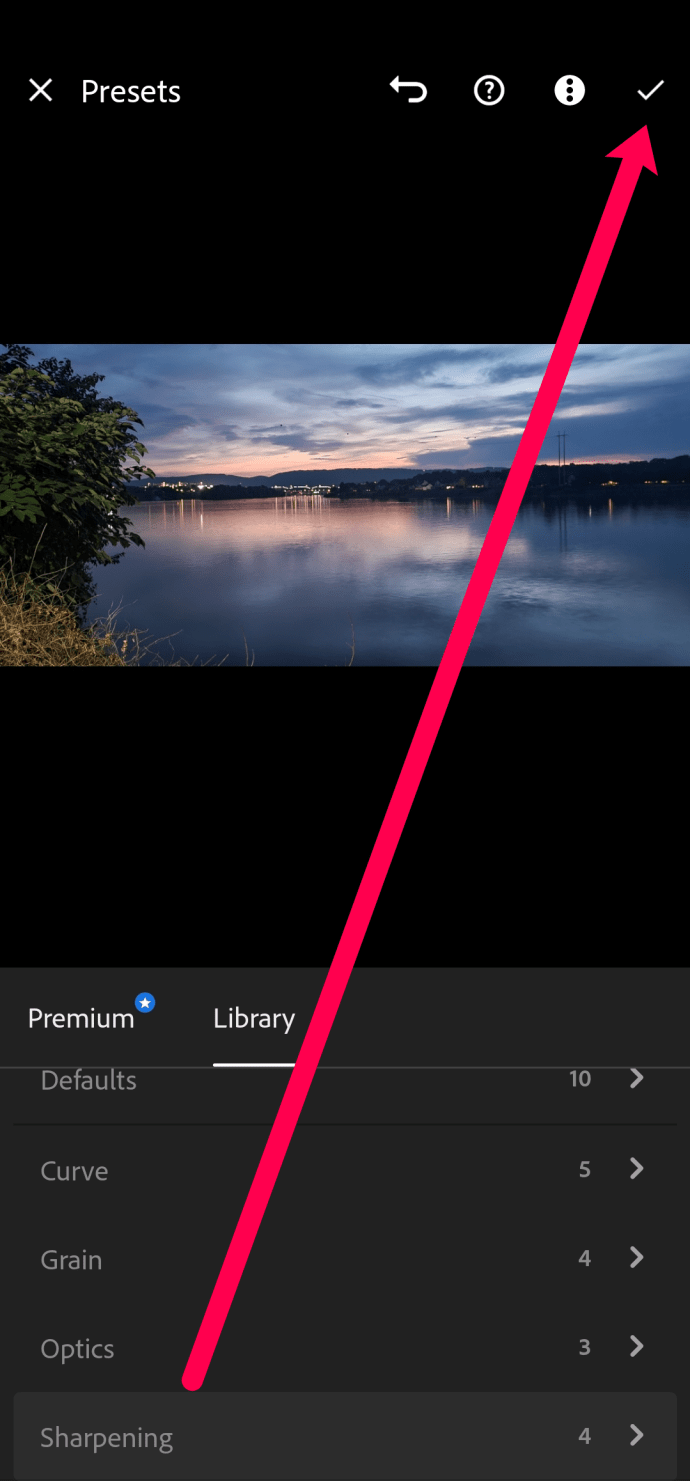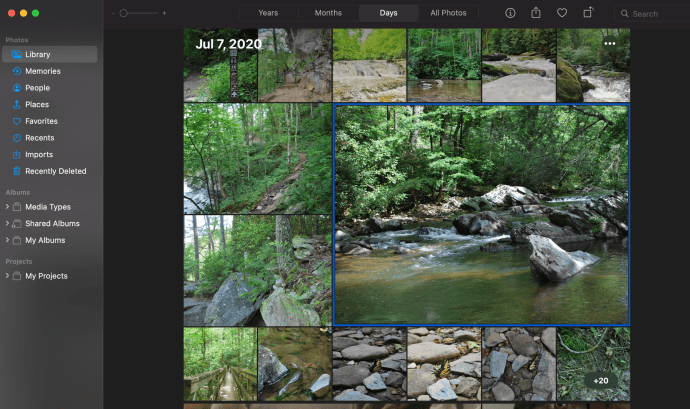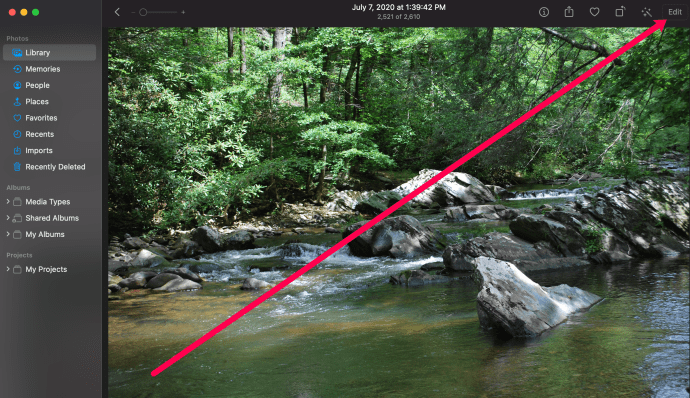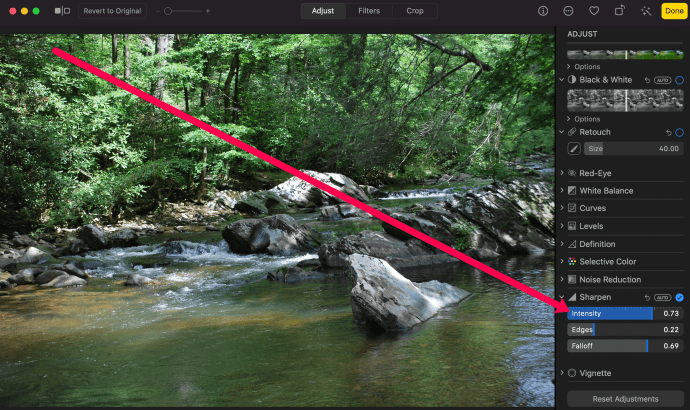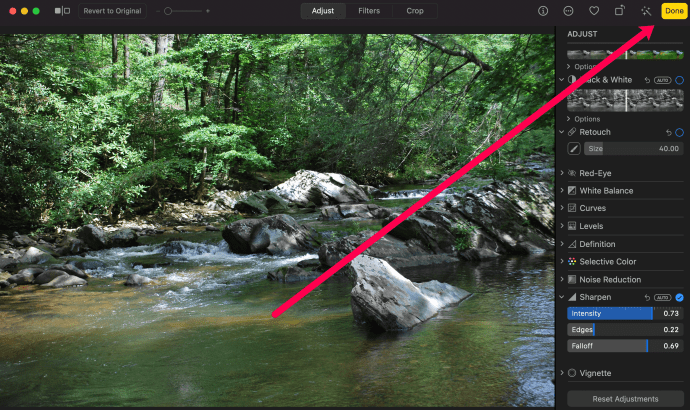Fremskridt inden for kamerateknologi har forbedret vores billeder så meget i løbet af de sidste par årtier. Men de kan stadig komme ud sløret eller forvrænget afhængigt af belysning, bevægelse og andre faktorer. Heldigvis er der måder, hvorpå du kan rette dine ufuldkomne billeder.

Denne artikel vil lære dig, hvordan du reparerer slørede billeder ved hjælp af forskellige softwareprogrammer.
Sådan rettes slørede billeder
I disse dage skal vi tage og redigere billeder på farten og hvor som helst. I dette afsnit dækker vi muligheder for mobil og desktop.
Sådan rettes slørede billeder på mobile enheder
Uanset om du bruger en tablet eller smartphone, er der nogle fantastiske tredjepartsapplikationer, der vil rette dine slørede billeder. Hvad der er endnu bedre er, at du kan bruge disse apps på både Android- og iOS-enheder.
Snapseed
Snapseed er en enkel og populær billedredigeringsapplikation, der er tilgængelig i Google Play Butik og Apples App Store. Sådan kan du bruge det til at gøre dine billeder skarpere:
- Åbn Snapseed, og tryk på '+' for at redigere dit slørede billede.
- Trykke på Værktøjer nederst på siden.
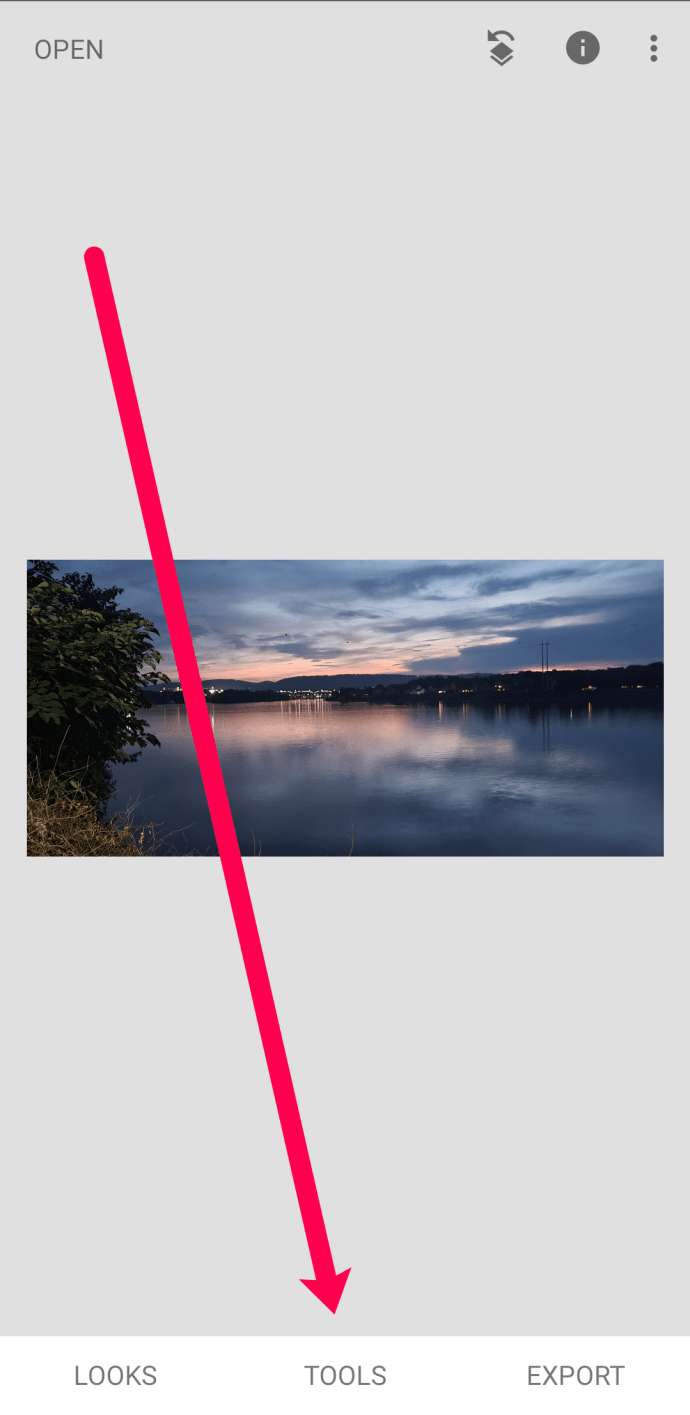
- Trykke på detaljer i redigeringsmenuen.
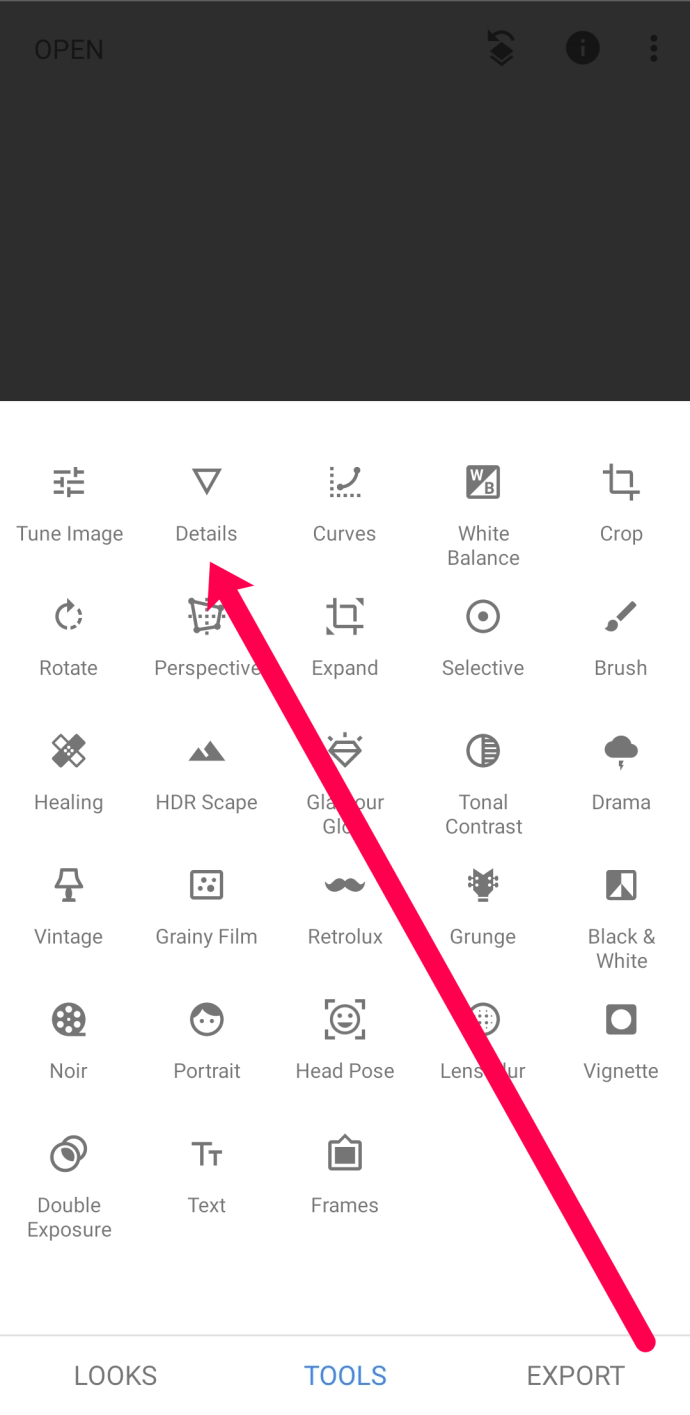
- Tryk på valgmuligheden nederst i midten af siden.
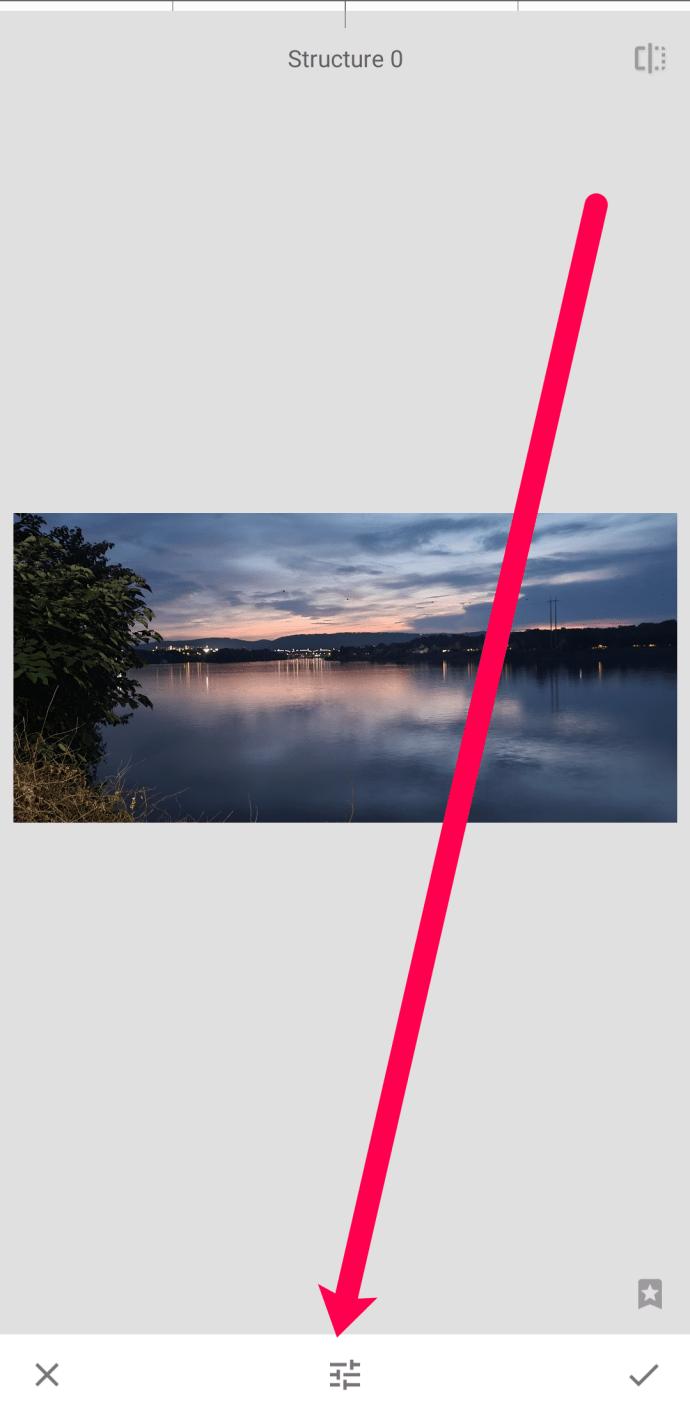
- Rul til Skærpe og brug skyderen til at justere dit billede.
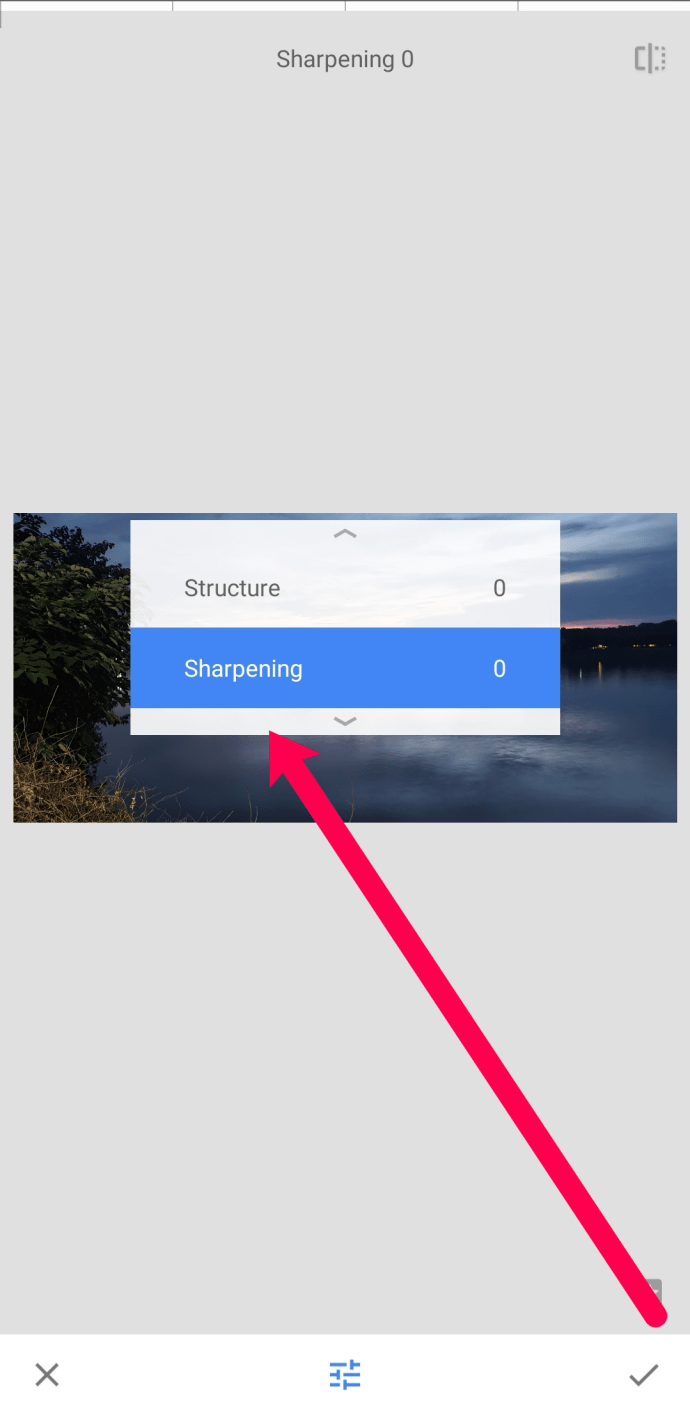
Når du er færdig med at foretage dine justeringer, skal du trykke på fluebenet i nederste højre hjørne. Derefter kan du downloade dit billede til din enhed uden vandmærker og gratis.
Adobe Lightroom
Adobe Lightroom er et andet fantastisk program, du kan bruge til at rette slørede billeder gratis og på farten. Heldigvis er denne app også tilgængelig i Google Play Store og App Store. Sådan reparerer du det slørede billede:
- Åbn Adobe Lightroom på din mobilenhed, og tryk på fotoikonet med et '+'-symbol. Upload dit slørede billede. Tryk derefter på den for at åbne editoren.
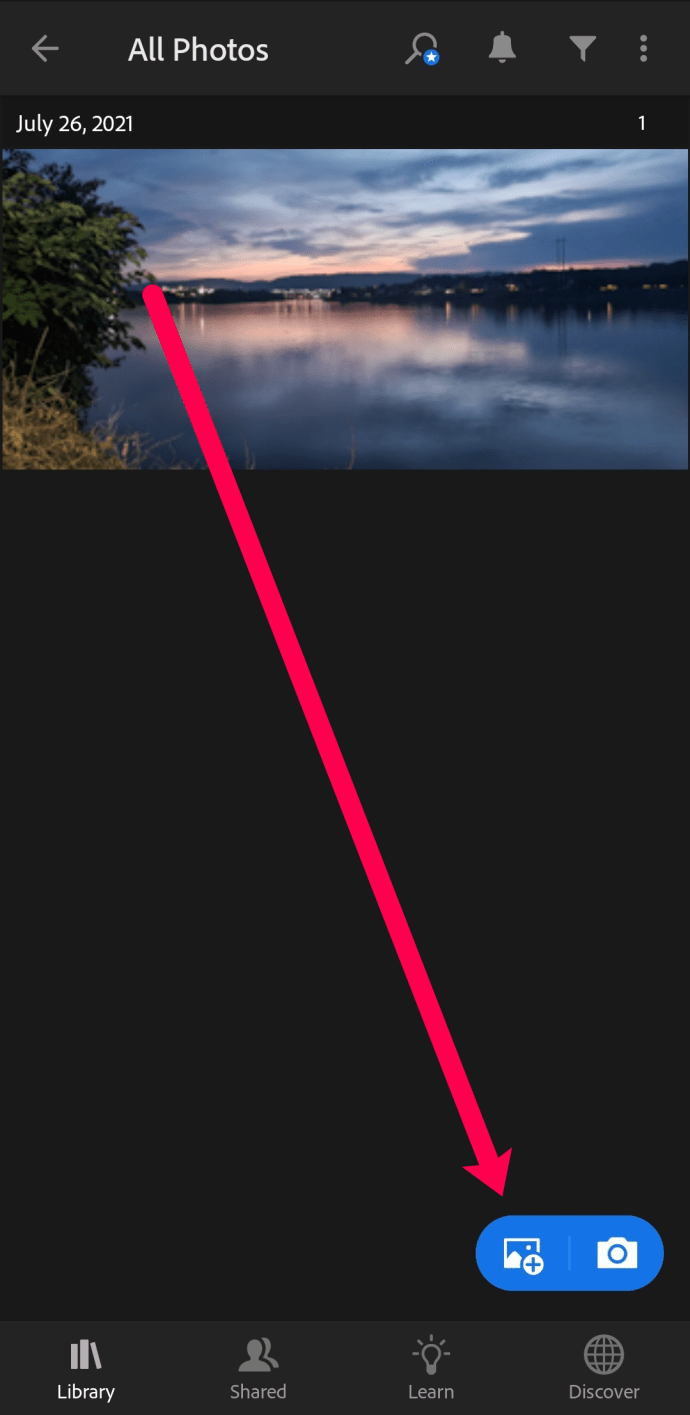
- Trykke på Forudindstillinger på bunden.
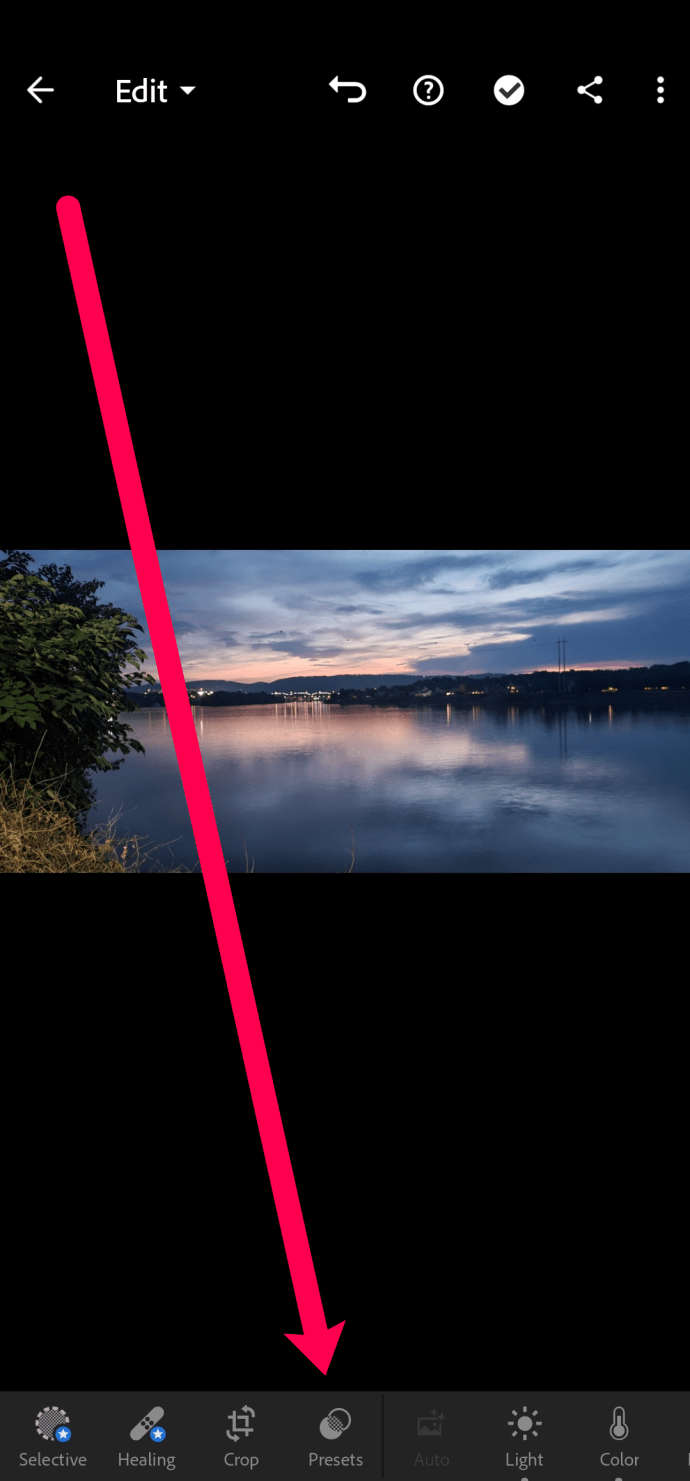
- Trykke på Skærpning.
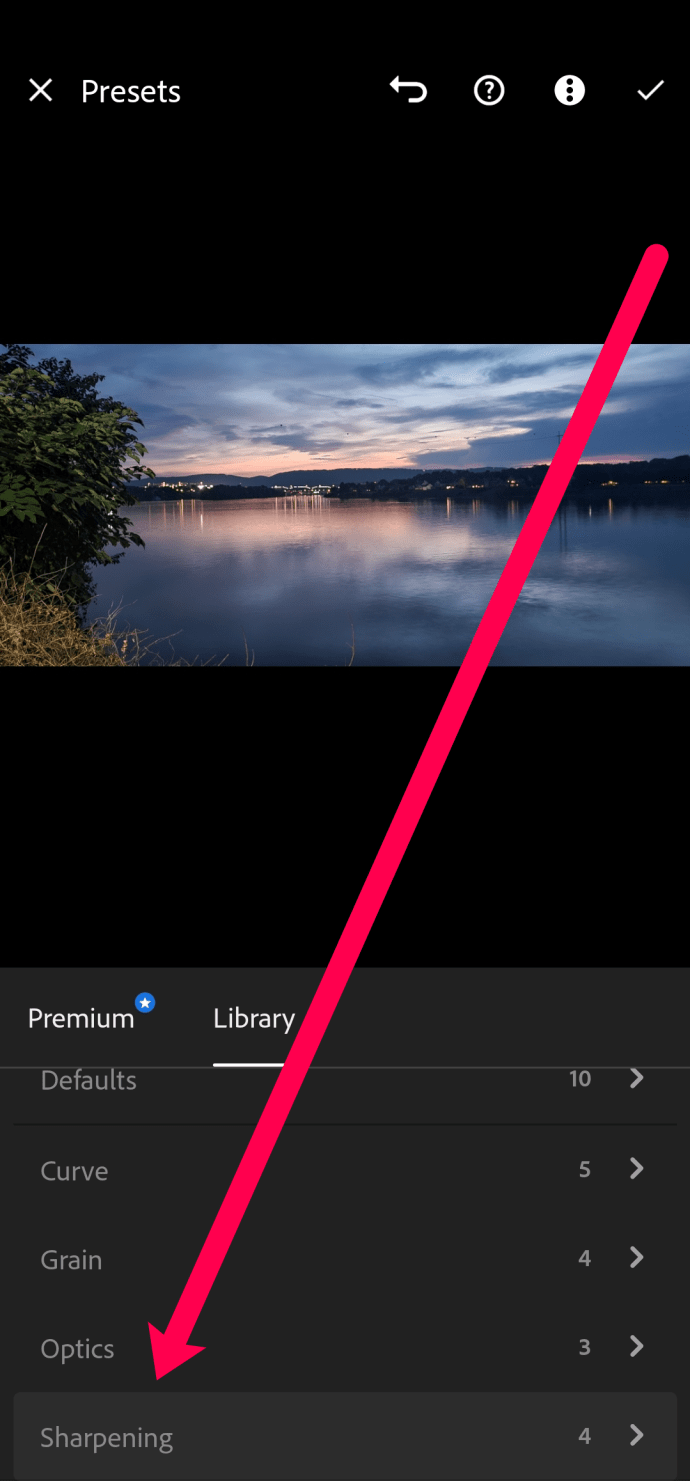
- Vælg det niveau af skarphed, du har brug for, baseret på hvor sløret billedet er.
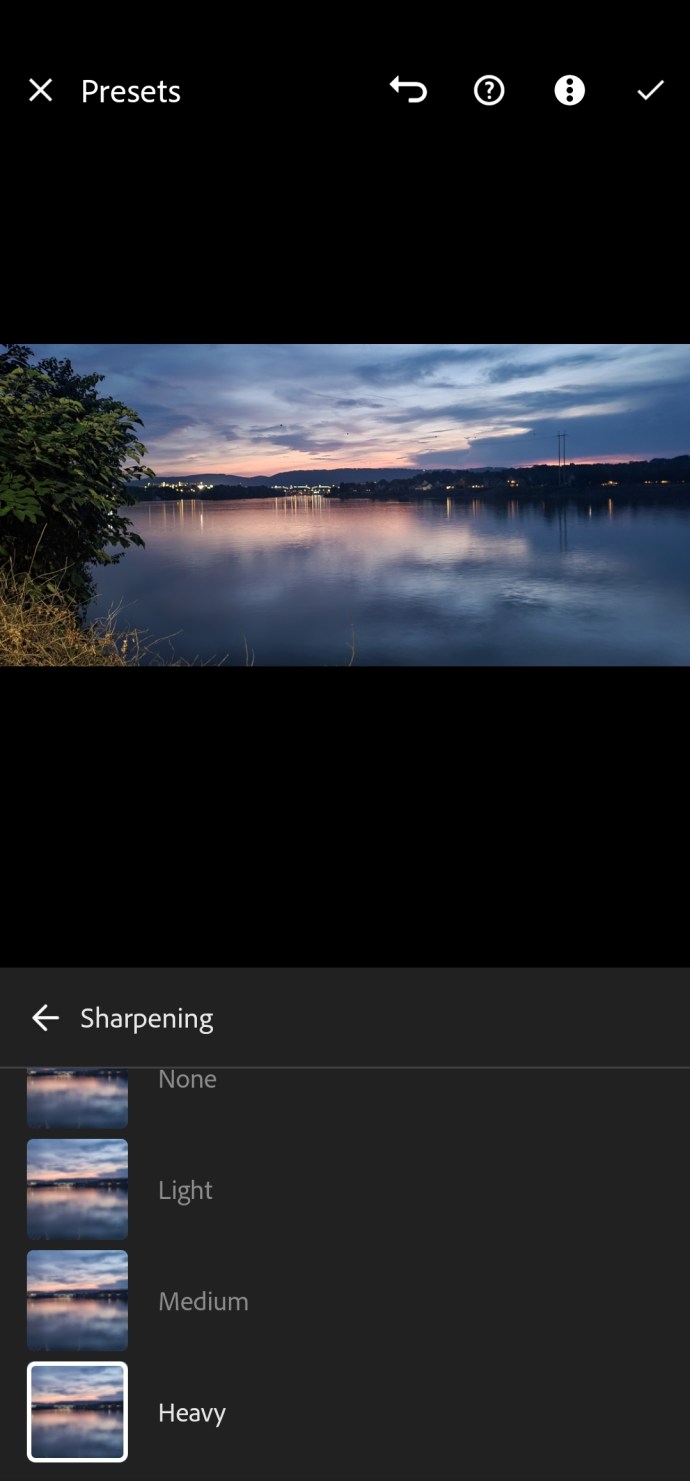
- Tryk på fluebenet i øverste højre hjørne for at gemme de ændringer, du har foretaget.
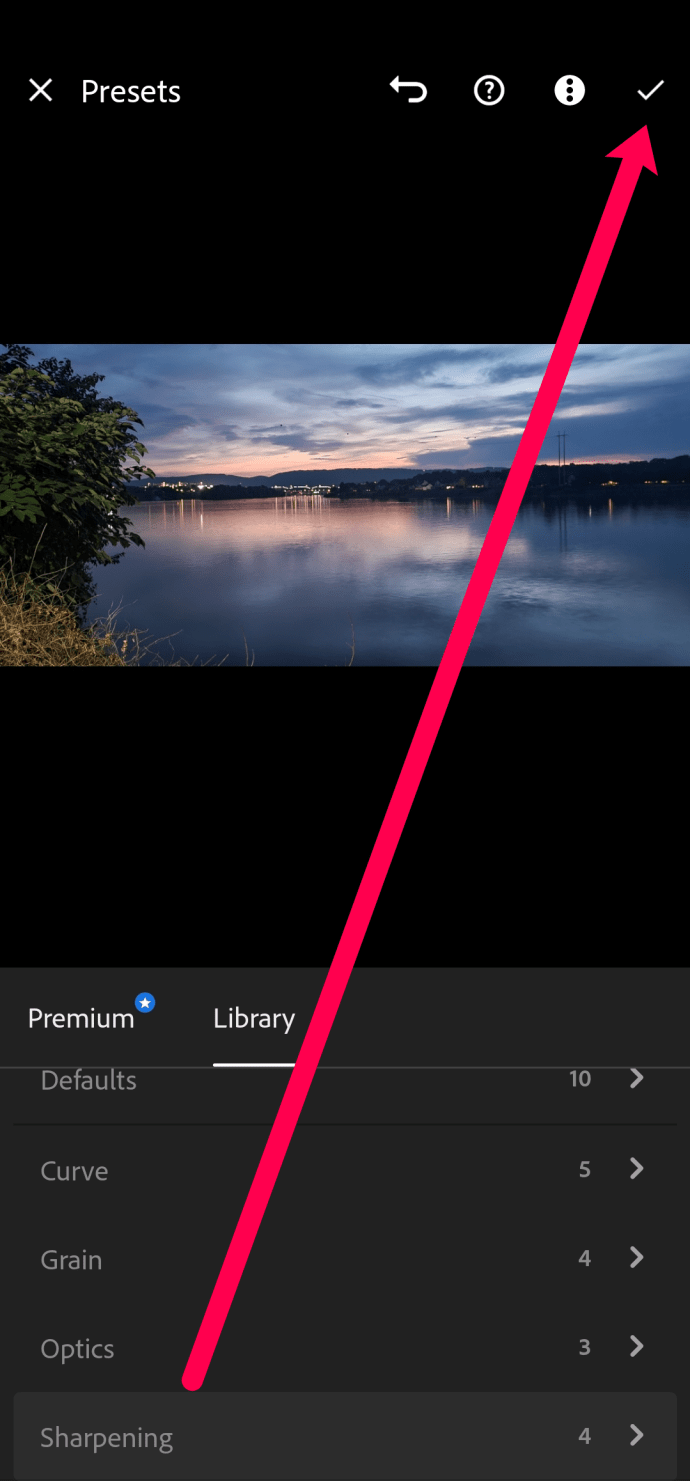
Begge disse apps er nemme at bruge, gratis og meget nyttige til at rette slørede billeder.
Sådan rettes slørede billeder på en Mac
Mac-brugere kan drage fordel af den oprindelige redigeringssoftware til at rydde op i slørede billeder. Processen er virkelig enkel, hvis du følger disse trin:
- Åbn appen Fotos på din Mac, og vælg det billede, du vil arbejde med.
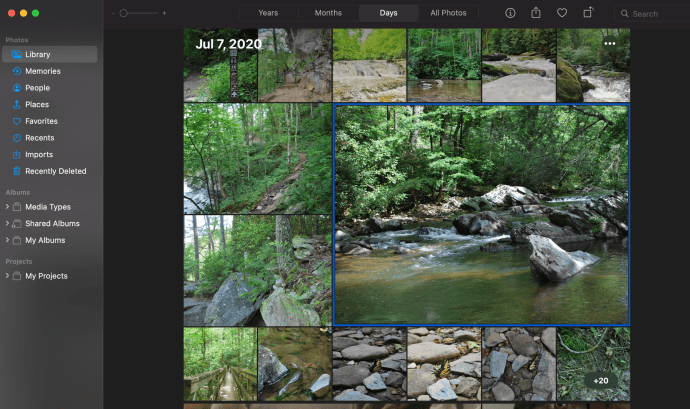
- Klik Redigere i øverste højre hjørne.
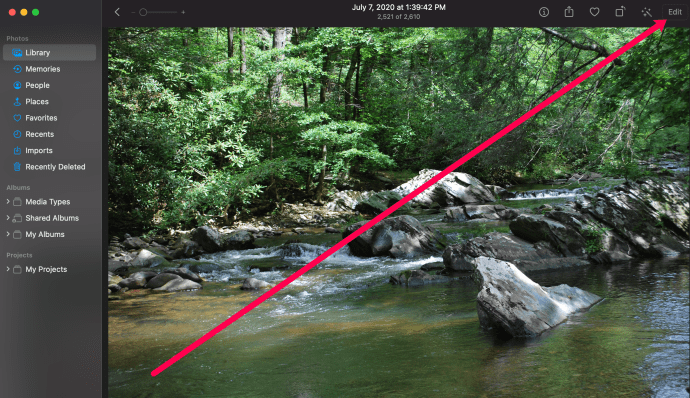
- Klik Skærpe i menuen til højre. Flyt derefter skyderne for at foretage de justeringer, du skal bruge for at gøre dit billede mindre sløret.
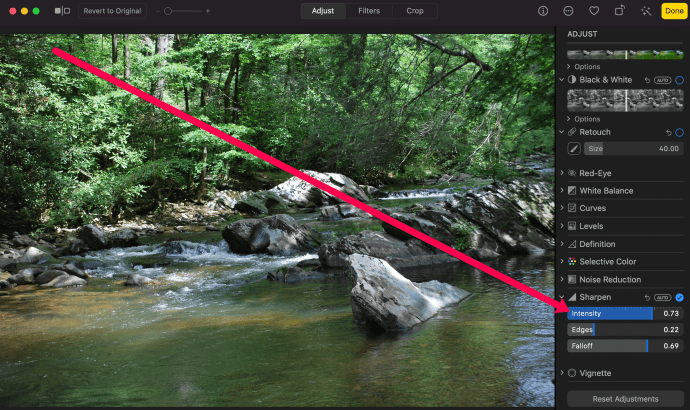
- Når du er færdig med at redigere billedet, skal du klikke Færdig i øverste højre hjørne.
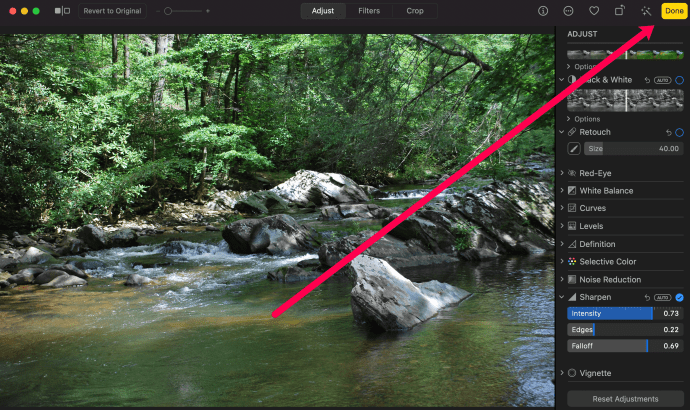
Nu vises den nye og forbedrede version af billedet i Fotos-appen.
Ret slørede billeder på pc ved hjælp af Paint.net
PC-brugere har en eksklusiv software til deres rådighed kaldet Paint.net. Ligesom de andre metoder, vi har diskuteret, er Paint.net gratis, let at bruge og fantastisk til at gøre dine billeder mindre slørede. Du skal starte med at downloade redigeringsprogrammet her.

Heldigvis har Paint.net et par tricks i ærmet for at hjælpe med at afbøde nogle af mine dårlige fotograferingsevner. En af dem er evnen til at skærpe et ude af fokus eller sløret billede.
- Åbn Paint.net og åbn det billede, du vil redigere.
- Vælg Effekter, Foto og derefter Skarp.
- Brug skyderen til at gøre billedet skarpere. Skub fra venstre mod højre for at skærpe.
- Find det niveau, der fungerer bedst, og vælg OK.
- Gem billedet.
Der vil være nogle glidende frem og tilbage for at finde det rigtige niveau, men du vil vide det, når du ser det. Gå for langt, og billedet bliver forvrænget, og farven kan forsvinde. Gå ikke langt nok, og dit billede forbliver lidt sløret.

Slør baggrunden, mens du holder motivet skarpt i Paint.net
Omvendt er der tidspunkter, hvor bevidst sløring af et billede kan gøre underværker. Sløring af baggrunden på et billede får for eksempel motivet til at springe ud og kan have en ganske kunstnerisk effekt. I denne sammenhæng er motivet billedets midtpunkt, den del du ønsker skal forblive skarp, mens alt andet er sløret.
- Åbn Paint.net og åbn det billede, du vil redigere.
- Tryk på Ctrl + A for at vælge alle.
- Tryk på Ctrl + C for at kopiere alle.
- Tryk på Ctrl + Shift + V for at indsætte alt i et nyt lag. Du skulle se en ny lagboks vises nederst til højre, lag 1 (eller baggrund) og lag 2.
- Vælg viskelæderet fra værktøjsmenuen til venstre.
- Tilpas størrelsen på børstens bredde for at kunne dække motivet på billedet komfortabelt.
- Marker det lille afkrydsningsfelt ud for Lag 1 eller Baggrund for at fravælge det.
- Slet motivet ved at bruge jævne slettebevægelser for at inkludere hele billedet. Du vil se en grå og hvid boks, hvor du sletter, bare rolig, det er fint.
- Marker det lille afkrydsningsfelt ud for Lag 1 eller Baggrund for at vælge det. Emnet skulle nu vende tilbage.
- Vælg Effects, Blur og Gaussian Blur.
- Brug skyderen til at vælge et sløringsniveau og se, hvor meget af motivet du dækkede.
Det vil være nødvendigt at eksperimentere lidt for at fange motivet og give billedet nok sløring til at få det til at skille sig ud.
Tips til at tage skarpere billeder
Selvom billedredigeringsværktøjer er meget gode til, hvad de gør, er de ikke magiske. Vi som fotografer har et ansvar for at tage gode billeder. Her er et par tips, jeg fik fra en professionel fotograf-ven af mig til at tage skarpere billeder.
Hold kameraet/telefonen ordentligt
Kamerarystelser er en af de største syndere ved slørede billeder. Hold kameraet i begge hænder, prøv at støtte dig selv på noget som f.eks. en væg, et træ eller hvad som helst, og gør hvad du kan for at forblive stille. I en ideel verden ville du bruge et stativ, men det er ikke altid muligt.
Lukketid
Hvis du bruger et kamera og ikke en telefon, kan brug af den korrekte lukkerhastighed gå langt for at forbedre billedkvaliteten. Jo hurtigere lukkerhastigheden er, jo lavere er chancerne for slørede billeder.
Blænde
Hvis du bruger en hurtig lukkertid, skal du også gøre din blænde større. Eksperimenter for at finde et lykkeligt medium mellem lukkertid og blænde til din fotograferingsstil.
Billedstabilisering
Mange nyere kameratelefoner og selvstændige kameraer bruger billedstabilisering, som hjælper med at reducere kamerarystelser. Dette vil kræve eksperimenter, da det kommer med kompromiser.
Fokus
Endelig har fokus ret stor indflydelse på billedernes sløring. Autofokus er fantastisk, men det er ikke perfekt. Giv kameraet et sekund for at få god fokus, hvis det er muligt, og tag derefter billedet, hvis du har manuel fokus, øv, øv, øv!